Discord'da robotik veya bozuk sesler duyuyorsanız, ağınızla veya bilgisayarınızdaki işlem gücüyle ilgili bir sorun yaşıyor olabilirsiniz. Çoğu zaman, ses sorunlarını düzeltmek oldukça kolay olabilir, bu nedenle sesinizi tekrar düzgün hale getirmek için yapmanız gereken her şeyde size rehberlik edeceğiz.
Bu bir sorun giderme kılavuzudur. sizin için uygun bir çözüm bulana kadar her adımı birer birer izlemeniz gerekir. İlk olarak en kolay çözümlerle başlayacağız ve sonuna kadar daha zor sorun giderme adımlarını bırakacağız. Umarım makaleyi bitirmeden önce sorunlarınız çözülür.

Discord'da Robotik, Bozuk Sesler Nasıl Onarılır
Discord genellikle konuştuğunuz sunucuya çok yüksek olduğunda, bu tür robotik ses sorunlarını vurur. Ses sunucunuzu, ping'in azalması için size daha yakın bir şeyle değiştirebilirsiniz.
Bunu yapmak için sunucunun yöneticisi olmanız gerekir. Yönetici değilseniz, size yardımcı olabilecekleri için bu makaleyi bir yöneticiye veya moderatöre gönderin.
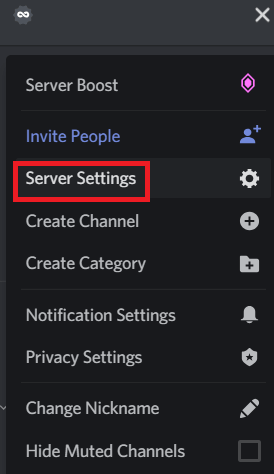
Sunucu yöneticisi olarak, bu adımları izleyerek ses sunucusu konumunuzu değiştirebilirsiniz.

Anlaşmazlıkta QoS'yi devre dışı bırak

Sorun yaşadığınız sorun varsa, Hizmet Kalitesini (QoS) kapatmayı deneyin. Discord'daki QoS özelliği, bazı yönlendiricilerde amaçlandığı gibi çalışmaz ve sunucunuzda robotik sesleri nasıl duyduğunuzla ilgili sorunlara neden olabilir.

Arka Plan Ağ Kullanımını Sınırla
Sunucu konumu ve ping endişe verici değilse, yerel ağ sorunlarıyla ilgili olabilir. Bir hız testi yapın ve hızlarınızın herhangi bir şekilde kısıtlanıp kısılmadığını görün.
Hızlarınızdan herhangi biri çok düşükse, bunun nedeni ağınızdaki birisinin indirme veya yükleme yapması olabilir, bu da tüm bant genişliğinizi kullanır. Bu durumda, bant genişliğini sınırlamak için ağı paylaştığınız kişilerle bir düzenleme yapmaya çalışın.

Gibi yazılımları kullanabilirsiniz PC başına bant genişliğini sınırlamak için NetLimiter veya bant genişliği sınırlarını belirlemek için yönlendiricinizde hizmet kalitesini ayarlayın. Yönlendiricinizdeki hizmet kalitesi hakkında daha fazla bilgi edinmek için İnternet sağlayıcınıza başvurmanız gerekir.
Yönlendiricinizi de yeniden başlatmanız gerekir. Yönlendiricinizi sıfırlamanın ne kadar sıklıkta Discord'da robotik sesler duymak gibi olası internet sorunlarını çözebileceği şaşırtıcı olabilir.
Görev Yöneticisinde Performansı Kontrol Et
belirli zamanlarda robotik, bozuk sesler yaşarsınız, örneğin oyun oynarken veya 3D görüntüler oluştururken, sorunlarınız olduğunda CTRL + ÜST KRKT + ESCtuşlarını kullanın. Bu, Görev Yöneticisi'ni açar ve geçerli donanım kullanımınızı görebilirsiniz.

Görev kullanımınızda donanım kullanımınızı görmek için Performanssekmesini tıklayın. % 100 isabet eden herhangi bir şey varsa, o parçayı yükseltmeniz gerekebilir.
Genellikle sesle ilgili sorunların CPU'nuzun% 100'e çarpması olabilir. Bilgisayarınızı yükseltemiyorsanız arka planda çalışan diğer uygulamaları sınırlamayı deneyebilir veya oyun oynarken Discord kullanıyorsanız grafik ayarlarını azaltabilirsiniz. İşleme mesafesi veya efekt ayrıntıları gibi şeyleri kapatmak işlemcinizdeki baskıyı hafifletmeye yardımcı olabilir.
Nitro'ya Yükselt

Sunucunuz aşırı yüklenmişse, sesde çok fazla kullanıcı olabilir Sunucu ve Discord zorluklar yaşıyor. Aylık 9,99 ABD doları aboneliğiyle Discord Nitro üyesi olabilirsiniz. Bu, sunucunuza 128kbps ses kalitesi vermek için kullanılabilecek bir destek sağlayacaktır. 15 ek güçte 256 kb / sn ses kalitesine erişeceksiniz ve 30 ek güçte 384 kb / sn ses kalitesi elde edebilirsiniz.
128 kb / sn ses yükseltmesi ucuzdur, ancak diğerleri çok fazla değildir. bu yükseltme için harcama yapmak istemiyorsanız, sunucunuzda aynı anda çok fazla kişi varsa alternatif bir ekip sohbet uygulaması düşünebilirsiniz.